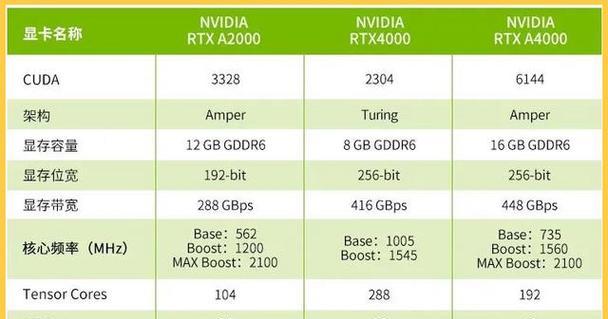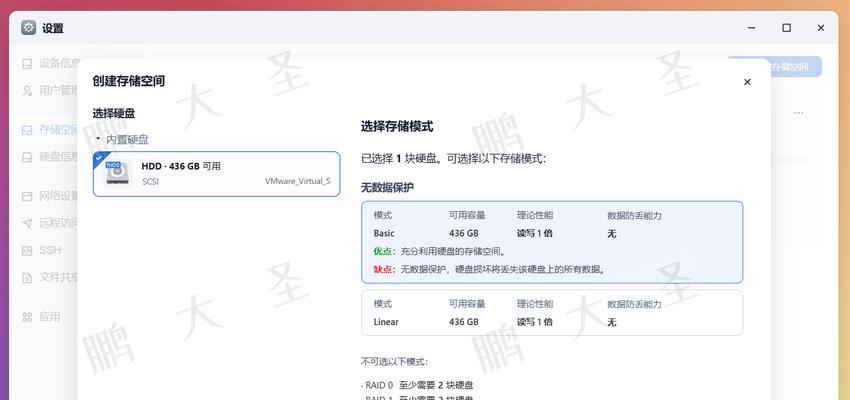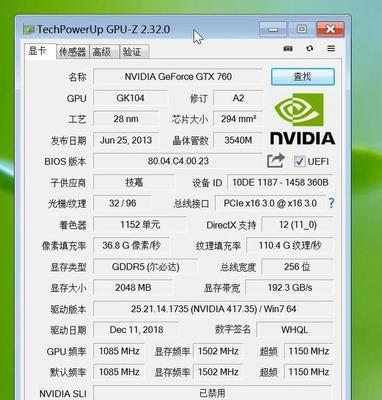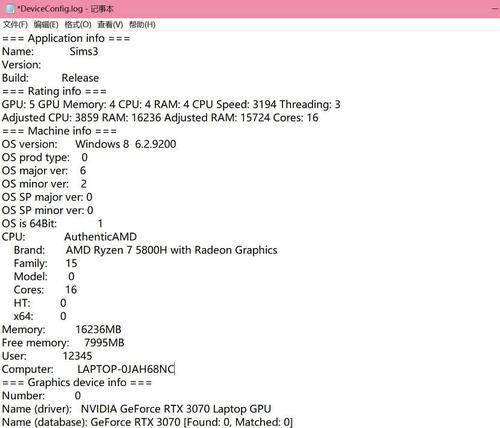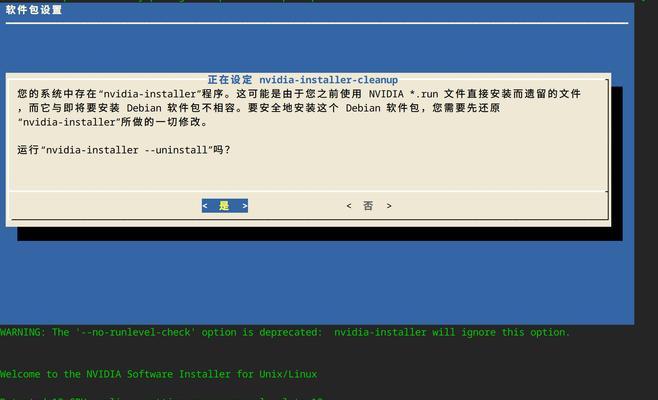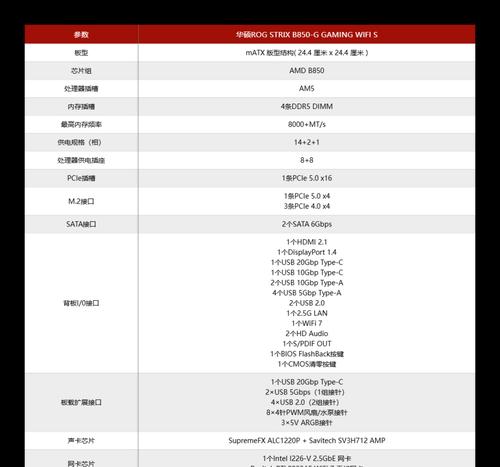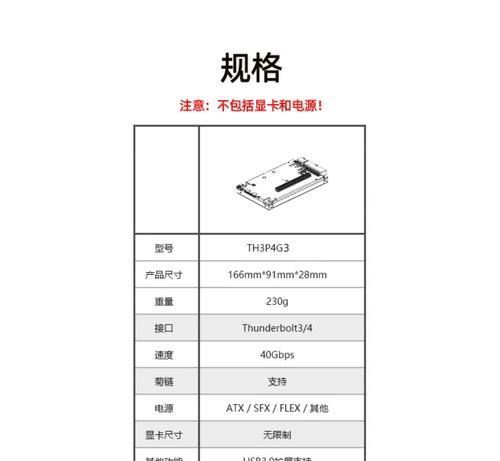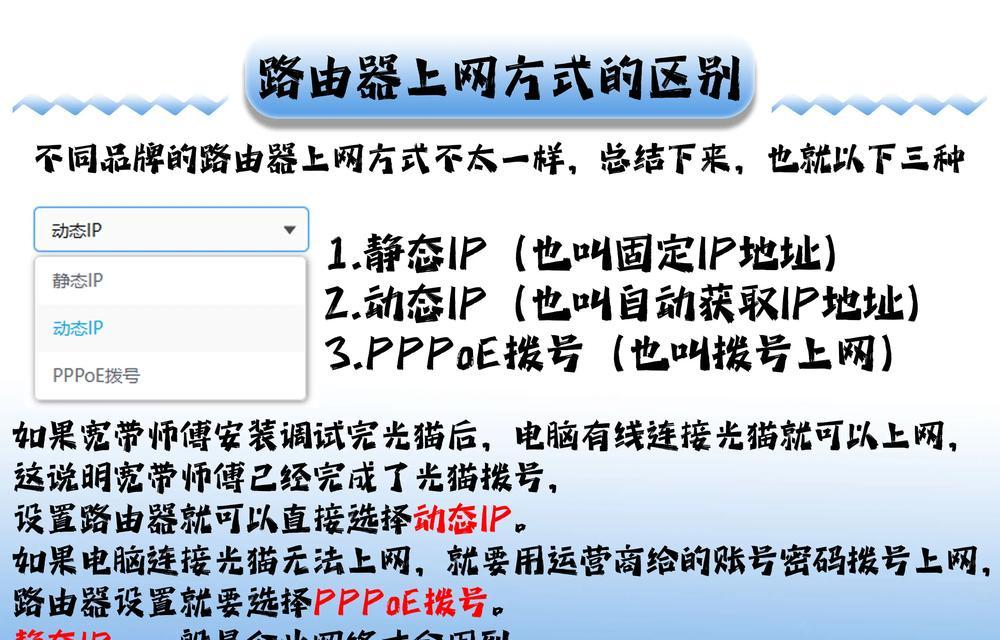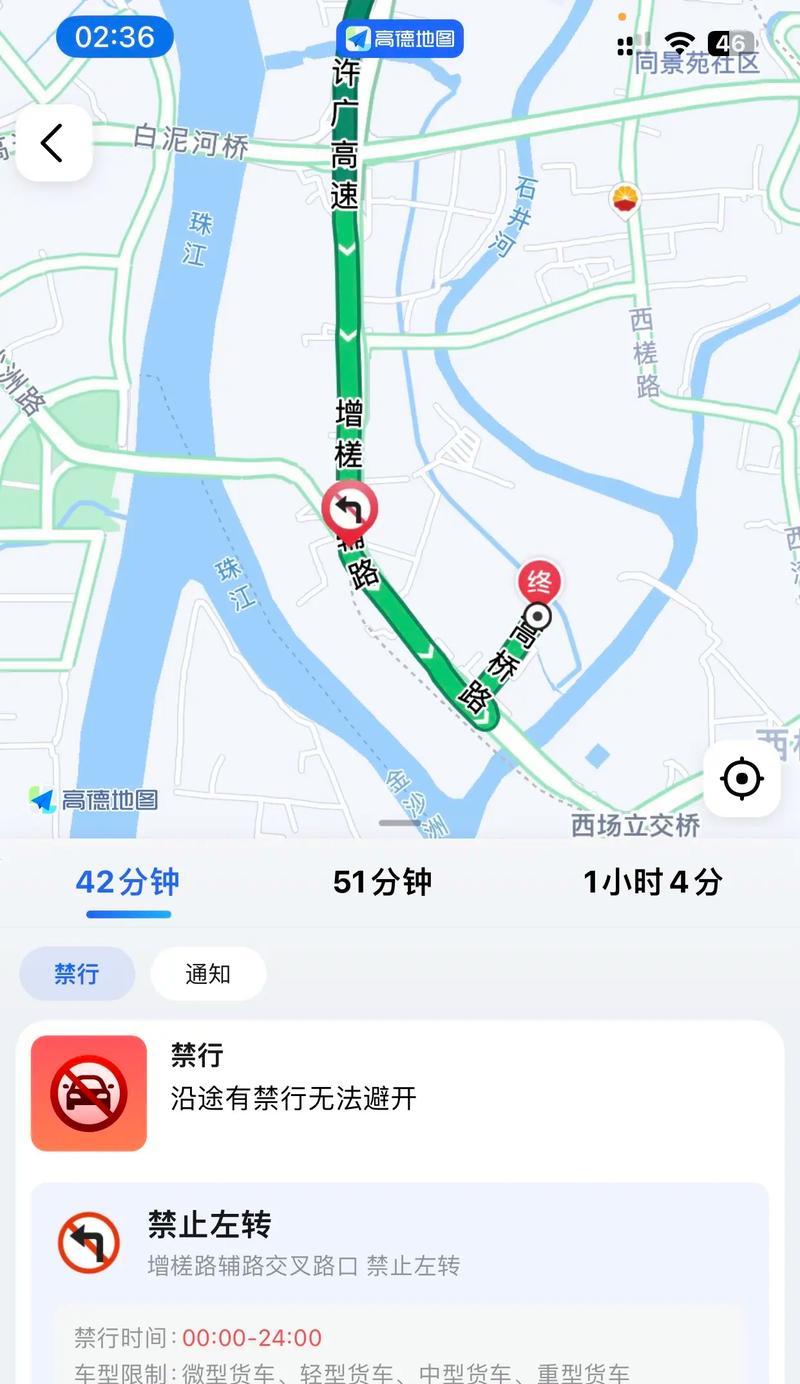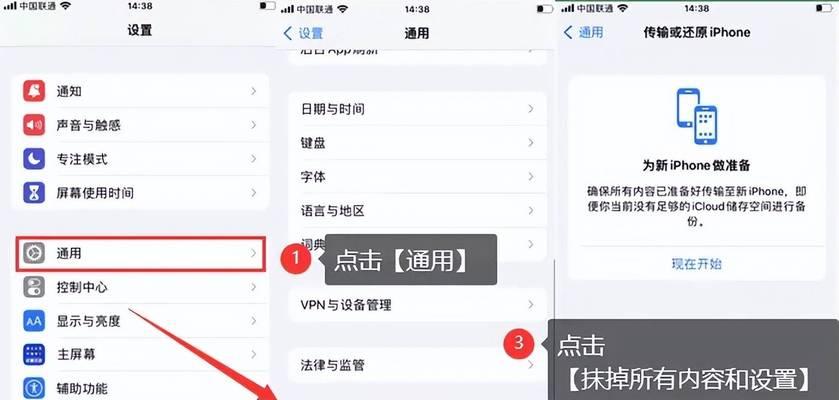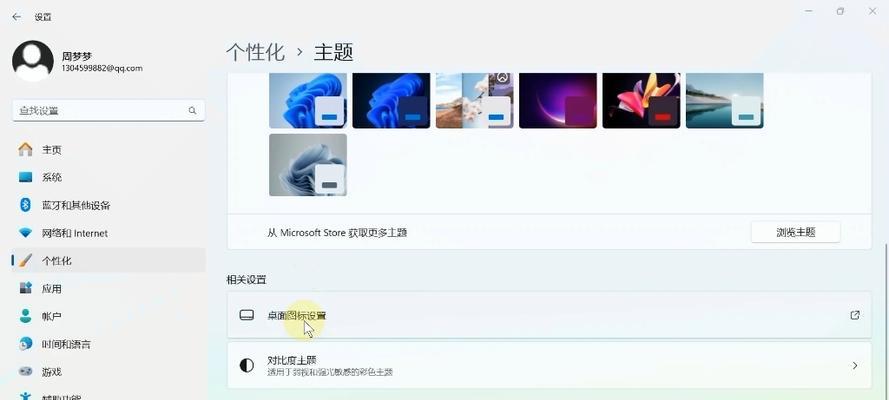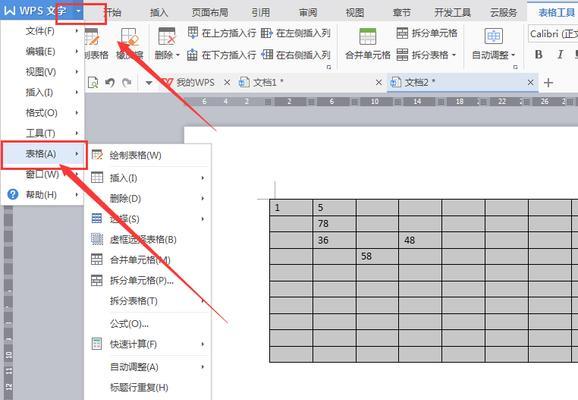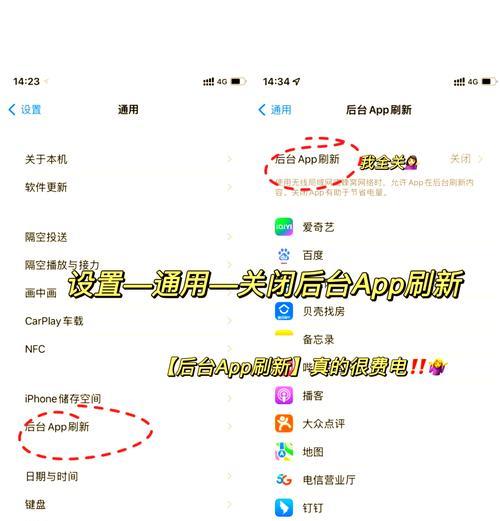显卡安装后检测流程是怎样的?
显卡作为计算机硬件中的核心部件之一,对于提升游戏体验和图形处理能力至关重要。在完成显卡安装后,一个合理的检测流程可以帮助用户确认硬件是否正常工作,并确保性能得到充分发挥。本文将详细介绍显卡安装后应该进行的检测流程,为用户指引一条清晰的操作路径。
一、显卡检测前的准备工作
在开始检测显卡之前,先确保以下几点准备就绪:
1.确认显卡安装牢固,显卡挡板已经固定在机箱上,且电源线连接正确。
2.计算机的其他硬件(如CPU、内存等)也已正确安装并且能稳定工作。
3.更新好BIOS至最新版本,确保对新硬件有更好的支持。
4.安装了最新的操作系统,并更新了所有驱动程序,尤其是主板芯片组和电源管理驱动。
5.准备好安装显卡驱动的光盘或官方网站提供的最新驱动程序安装包。

二、显卡驱动的安装与更新
显卡安装后的第一步是安装或更新显卡驱动程序。驱动程序是连接操作系统与显卡硬件的桥梁,其重要性不言而喻。
步骤1:下载并安装显卡驱动
访问显卡制造商官方网站,如NVIDIA或AMD的官方网站。
根据显卡型号下载对应的驱动程序,并运行安装程序。
按照安装向导的提示完成驱动安装。
步骤2:更新驱动至最新版本
打开“设备管理器”,找到显卡设备,点击右键选择“更新驱动”。
选择“自动搜索更新的驱动程序软件”,让系统自动查找并安装最新驱动。
如手动更新,进入制造商官网下载最新驱动进行安装。

三、显卡性能测试
安装好驱动后,进行性能测试是确认显卡是否正常工作的关键步骤。
步骤1:使用系统自带测试工具
Windows系统中可以使用“Windows体验指数”来测试显卡性能。
在搜索框输入“性能测试”并选择相应的工具进行测试。
步骤2:使用第三方测试软件
安装第三方显卡测试软件,如3DMark或UnigineHeaven等。
运行测试软件,查看显卡在不同测试场景下的表现,如帧率、温度等数据。
对于存在问题的测试结果,注意观察是否有硬件错误提示或者低帧率等现象。
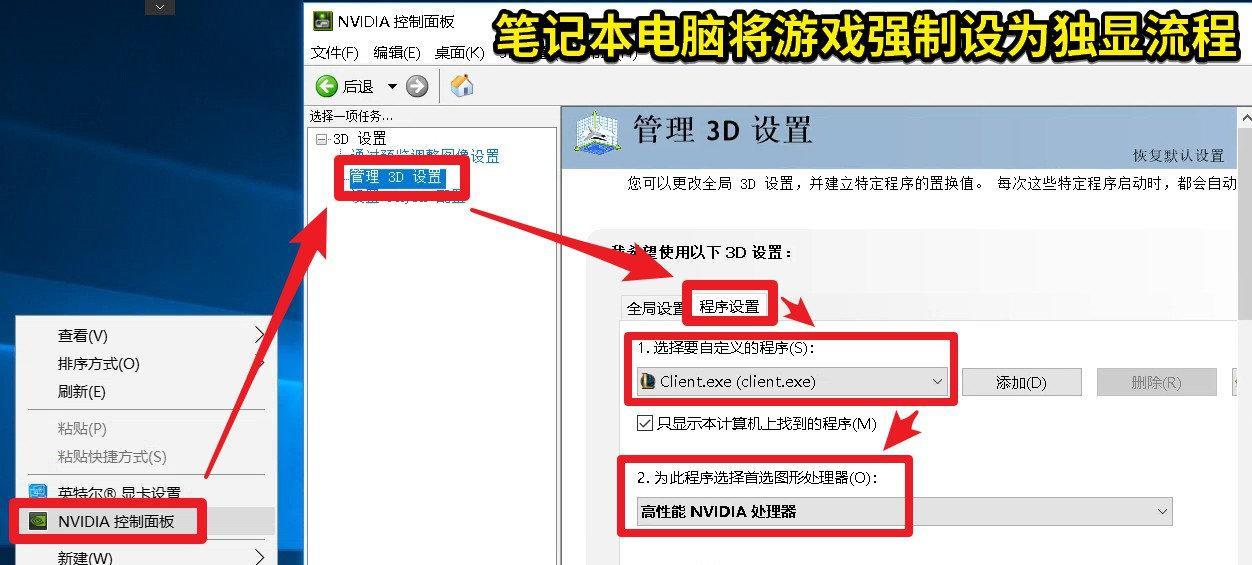
四、显卡散热与温度监控
显卡安装后还应该确保散热正常,避免因过热造成性能下降或硬件损害。
步骤1:使用硬件监控软件
安装如HWMonitor或MSIAfterburner等硬件监控软件。
在测试显卡性能的同时,观察显卡核心温度、风扇转速等参数是否正常。
步骤2:监控温度变化
在运行图形密集型应用程序或游戏时,注意观察显卡温度的变化。
确认温度保持在显卡制造商推荐的范围内,避免过热导致的自动降频。
五、系统兼容性检查
显卡安装后,还需要检查其与系统的兼容性,以确保在日常使用中不会出现不稳定现象。
步骤1:运行日常应用程序
打开常见的应用程序和游戏,测试显卡是否能够正常工作。
观察在日常使用中是否有卡顿、蓝屏或异常重启等情况发生。
步骤2:查看系统日志
打开“事件查看器”,查看系统日志是否有任何与显卡相关的错误信息。
分析日志内容,确认是否有驱动或硬件问题。
六、常见问题的排查与解决
在检测显卡的过程中,可能会遇到一些问题。以下是常见的问题排查和解决方法:
问题1:显卡驱动安装失败
检查驱动版本是否与操作系统兼容。
重启计算机后再次尝试安装。
进入安全模式卸载现有驱动,然后重新安装。
问题2:显卡性能不佳
确认电源供应充足,电源功率符合显卡要求。
检查显卡是否开启了节能模式,通常在显卡驱动设置中调整。
查看是否有其他后台程序占用显卡资源,适当关闭或调整设置。
问题3:显卡过热
确保机箱内部风道合理,增加机箱风扇或清理风扇灰尘。
检查显卡散热器和风扇是否工作正常,如有损坏,请及时维修或更换。
考虑显卡超频,超频需谨慎并适当调整散热措施。
七、
显卡安装后的检测流程不仅包括驱动程序的安装和更新,还应涵盖性能测试、散热监控和系统兼容性检查等环节。通过一系列的检测步骤,用户可以确保显卡能够稳定工作,并且充分发挥其性能。如果您遵循了上述的检测流程,并且在过程中遇到任何问题,按照常见的问题排查和解决方法进行处理。只有这样,您的显卡才能在最佳状态下运行,为您的计算体验带来质的飞跃。
希望本文为您的显卡检测提供了一站式的全面指导,祝您有一个流畅且愉快的显卡使用体验!
版权声明:本文内容由互联网用户自发贡献,该文观点仅代表作者本人。本站仅提供信息存储空间服务,不拥有所有权,不承担相关法律责任。如发现本站有涉嫌抄袭侵权/违法违规的内容, 请发送邮件至 3561739510@qq.com 举报,一经查实,本站将立刻删除。
- 上一篇: 透明膜损坏的蓝牙耳机如何修复?
- 下一篇: 淮阳易通电脑桌质量如何?
- 站长推荐
-
-

小米手机智能充电保护,让电池更持久(教你如何开启小米手机的智能充电保护功能)
-

手机移动数据网速慢的解决方法(如何提升手机移动数据网速)
-

如何解除苹果手机的运营商锁(简单教你解锁苹果手机)
-

电视信号源消失了,怎么办(应对电视信号源失联的常见问题和解决方法)
-

解决飞利浦咖啡机的常见故障(咖啡机故障排除指南)
-

解决打印机灰色打印成黄色的问题(常见原因及解决方法)
-

解决电脑打印机加了墨水后无法正常工作的问题(墨水添加后打印机故障的排除方法)
-

四芯网线水晶头接法详解(四芯网线水晶头接法步骤图解与注意事项)
-

欧派壁挂炉常见故障及解决方法(为您解决欧派壁挂炉故障问题)
-

解决打印机用户干预问题的有效方法(提高打印机效率)
-
- 热门tag
- 标签列表
- 友情链接